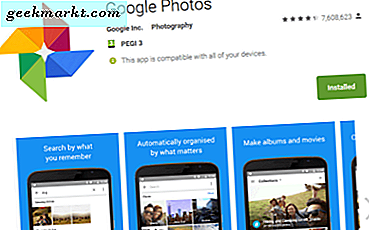Det er enkelt å ta skjermbilder i Chrome-nettleseren. Du kan bruke det innfødtePrtScn-knapp på Windows eller hurtigtasten Cmd + Shift + 4 påMac os. Imidlertid mangler de avanserte alternativer som helsides skjermbilder, rullende skjermbilder, merknader, automatisk sky-synkronisering og mer. Heldigvis kan du bruke tredjeparts Chrome-utvidelser for å få disse sårt tiltrengte tilleggsfunksjonene. Her er de beste Chrome-skjermbildeutvidelsene.
Les også: Hvordan sjekke lagrede passord på Chrome Mobile
Før vi begynner
Vet du,Google Chrome DevTools har et innebygd alternativ for å ta skjermbilder? Det er ikke så sømløst som høyreklikk på siden og velg skjermbilde som du har på Firefox, men det gir deg noen nyttige alternativer.

For å fange skjermbildet på Chrome naturlig, åpner du Chrome-utviklerverktøyet ved hjelp av hurtigtasten Ctrl + Shift + I for Windows eller CMD + Option + I for macOS, trykk kommando + p eller Ctrl + p, og skriv skjermbilde. Velg helsides skjermbilde-alternativ.
Du kan ta to typer skjermbilder med det,skjermbilde i full størrelse eller synlig skjerm. Du kan justere oppløsningen og zoome. Det kan også ta skjermbilder for mobilversjonen av websiden, og du kan velge noen få forskjellige mobile oppsett. Klikk på 3-punktmenyen øverst til høyre for å begynne.
Beste Chrome-skjermbildeutvidelser
1. Skjermbilde for full side
Best for - Ta et helsides skjermbilde av det nåværende vinduet
Helskjermbilde er en enkel skjermbildeutvidelse som lar deg fange hele skjermen med bare ett klikk. Det fungerer akkurat som den innebygde funksjonen i Google Chrome for å fange skjermen, men på en mer optimalisert måte.

Klikk på ikonet og vent til det krysser siden. Det åpner en ny fane der du kan last ned skjermbildene som et bilde eller PDF. Du kan endre bildeformat og PDF-sidestørrelse i innstillingsfanen. Det eneste problemet med skjermbildene som ruller, er at de ikke gjenkjenner og fjerner klissete topp- og bunntekster på websiden automatisk.
Funksjoner: Skjermbilde av helside, lagre som PDF-alternativ
Installer skjermbilde for full side: Chrome
2. Brannskudd
Best for - Kommenter, beskjær, rediger skjermbildene i editoren
Fireshot Chrome skjermbildeutvidelse gjør alt som den forrige utvidelsen i listen gjorde. I tillegg til det kan det ta skjermbilder av bare den synlige delen av websiden. Det kan også ta et skjermbilde av det valgte området ved hjelp av markøren.

Du kan aktivere hurtigtaster for å fange skjermen og spare tid. Det største salgsargumentet er alternativet kommentere, beskjære og redigere skjermbildene i editoren som du kan laste ned fra innstillingsmenyen. Fireshot gir deg mer kontroll over utfallet. Den grunnleggende versjonen er gratis, men du kan få pro-versjonen med alle funksjonene ulåst for $ 35.
Funksjoner: Skjermbilde, merknad, hurtigtaster og redaktør for valgt område
Installer Fireshot: Chrome
3. 1-Klikk på skjermbilde for webside
Best for - Rediger innholdet på websiden før du tar et skjermbilde
1-Click Screenshot er et mer avansert skjermbildeverktøy med funksjoner som desktop capture, webcam capture, innebygd editor og content editor
Lese:Slik bruker du Chrome-utvidelser på Android

Denne Chrome-skjermutvidelsen med åpen kilde lar deg redigere innholdet på websiden før du tar et skjermbilde. Det lar deg endre datoen på nettsiden eller til og med legge til eller fjerne tekst. Dette gjøres ved midlertidig å endre metadataene til websiden. Den innebygde redigereren redigerer ikke bare skjermbildene du nettopp har tatt, men lar deg også redigere andre bilder.
Funksjoner: Rediger innhold på websiden, fangst av webkamera
Installer skjermbilde med 1 klikk: Chrome
4. Gmail-skjermbilde
Best for - Laste opp skjermbildet til skyen med delbar URL
Gmail Screenshot-utvidelse, som ikke har noe å gjøre med Gmail, tilbyr tidsbestemte opptak på skrivebordet for musemuslinger, nettsidemenyer og mer.
Du begynner med å velge verktøyet, tar skjermbildet og gjør litt redigering i redigeringsprogrammet. Denne utvidelsen tilbyr en funksjon som er unik for Gmail-skjermbilde, den laster opp skjermbildet til skyen. Du kan dele dette skjermbildet umiddelbart med URL-en. Det gjør deling av skjermbilder nesten uanstrengt. Du kan opprette en konto og lagre alle skjermbildene på Google Drive-kontoen din.

Gmail-skjermbilde er best for folk som ønsker et raskt skjermbildeverktøy med skylagring og funksjoner for øyeblikkelig deling. Utvidelsen er gratis, og hvis du bruker den til profesjonell bruk, kan du sjekke prisene deres her.
Funksjoner: URL for øyeblikkelig deling, skyintegrasjon
Installer Gmail-skjermbilde: Chrome
5. Nimbus skjermbilde og videoopptaker
Best for - Skjermbilde med innebygd skjermopptaker
Nimbus har mange imponerende funksjoner for en Chrome-skjermbildeutvidelse. Du kan enkelt velge eller ta rullende skjermbilder, ta opp videoer av skjermen eller til og med ta forsinkede skjermbilder.
Du kan fange skjermen i mobiloppsettet ved hjelp av Nimbus-utvidelsen. Det lar deg også ta et skjermbilde med en liten forsinkelse, og i motsetning til hele siden kan du velge en del av siden og bla for å fange bare relevant informasjon. Du kan også ta opp video av en fane, hele skrivebordet eller via webkameraet. Til slutt legger du til et vannmerke på skjermbildet i redigeringsprogrammet for å forhindre misbruk.
Må lese:3 apper for å ta lange skjermbilder på Android

Nimbus er virkelig et profesjonelt skjermbildeverktøy med flere funksjoner, og det anbefales for brukere som ønsker en tilpassbar utvidelse. Det er gratis å bruke.
Funksjoner: Forsinket opptak, videoopptak, velg og rull opptak, rediger, kommenter
Installer Nimbus: Chrome
6. Twitter-skjermbilder
Best for - Legg til en rask skjermbilde-knapp i tweets
Som navnet antyder, lar Twitter-skjermbilder deg fange favoritt-tweets med et klikk på en knapp. Å ta et skjermbilde av tweets kan være slitsomt hvis du bruker tradisjonelle eller til og med avanserte metoder som utvalgte områdeskjermbilder.

Denne utvidelsenlegger til en fangstknapp på hver tweet som lagrer skjermbildet når du trykker på det. Knappen er ved siden av Like-knappen og blir ikke selvfanget på skjermbildet. Når skjermbildet er tatt, viser en ny fane deg skjermbildet som du deretter kan lagre. Dessverre kan du ikke lagre bildene automatisk på datamaskinen din, og det er den eneste ulempen med denne utvidelsen.
Funksjoner: en knapps tweetfangst
Installer Twitter-skjermbilder: Chrome
7. YouTube-skjermbilder
Best for - Legg til en rask skjermbilde-knapp på YouTube-spilleren
YouTube-skjermbilde Chrome-utvidelse lar deg ta et skjermbilde av YouTube-video i stedet for Twitter, som i forrige tilfelle.
Når du ønsker å ta et skjermbilde av en ramme, trykker du på knappen og den laster automatisk ned skjermbildet til datamaskinen din. Den fanger bare rammen og ignorerer spillerens kontrollknapper som er kult

YouTube-skjermbilder er best for brukere som ønsker et raskt verktøy for å trekke ut rammer fra videoer. Det er gratis. I motsetning til Twitter-skjermbilder kan den lagre bilder automatisk.
Funksjoner: en knapp rammeopptak
Installer YouTube-skjermbilder: Chrome
8. Standardiserte skjermbilder
Best for - Ta skjermbilder med skyggeeffekt
Et skjermbilde ser ufullstendig ut uten en ordentlig ramme. For å løse dette problemet fungerer standardiserte skjermbilder som en-klikk-løsning. Det tar et øyeblikksbilde av det nåværende vinduet, legger til en macOS-ish tittellinje og skyggeeffekt.

Bare klikk på skjermbildeutvidelsen for Chrome for å ta et skjermbilde. Det genererer en forhåndsvisning der du kan klikke for å laste ned bildet med ramme og fallskygge inkludert. Det er imidlertid en liten advarsel ved at den ikke fanger skjermbilder av noen nettsteder på grunn av Chrome-begrensninger. Annet enn det fungerer det feilfritt.
Installer standardiserte skjermbilder: Chrome
9. Skjermbilde av HTML Elements
Best for - Ta et raskt skjermbilde av spesifikke HTML5-elementer på siden
HTML Elements Screenshot er en enkel lett Chrome skjermbildeutvidelse som lar deg fange et helt eller delvis skjermbilde fra hvilken som helst webside, men du kan velge ønsket HTML5-element.

Klikk på utvidelsesikonet, og når du beveger musen, blir elementene på websiden uthevet med en grønn farge. Når du har valgt et element, vises et popup-vindu som inneholder et lasterbilde. Når skjermbildet er gjort, vil lasteren erstattes med skjermbildet.
Installer skjermbilde av HTML Elements: Chrome
10. Markør
Best for - Ta et skjermbilde, rediger det og send det til lagkamerater og utviklere
Hvis du er noen som jobber med et team av webutviklere, så er denne utvidelsen noe for deg. Enkelt sagt, Market hjelper deg med å ta et raskt skjermbilde, kommentere det og deretter sende det til prosjektledelsesverktøy som Trello, Jira, Asana, Slack og få andre.

Installer Marker.io: Chrome
11. Fantastisk skjermbilde
Best for - å ta, redigere, kommentere og dele skjermbilder og ta opp skjermsendinger
Awesome Screenshot gjør alt vi delte i Chrome-skjermutvidelsene ovenfor. Du kan ta valgte eller rulle skjermbilder, kommentere skjermbilder og gjøre dem uskarpe, ta opp skjermbilder, og deretter endelig laste dem opp direkte til prosjektledelsesverktøy som Trello og Jira Det er også skylagringsstøtte for Google-stasjon.

Hva mer? Du kan også ta skjermbilder av skrivebordet ditt nå. Det er uhørt i nettleserutvidelsesområdet. Chrome-utvidelsen er helt gratis uten kjøp i appen overhodet.
Last ned Awesome Skjermbilde: Chrome
12. Lightshot
Lightshot har gjort seg bemerket fordi det er den enkleste og raskeste skjermbildeappen for Chrome-nettleseren. Utvidelsen er lett i vekt og fanger skjermbilder virkelig veldig raskt. Du kan velge hvilken som helst del av nettsiden. Når du har valgt den, kan du redigere den etter eget ønske og lagre den på datamaskinen din. Det er også støtte for skylagring.

Et pent triks er å søke på harddisken etter skjermbilder med lignende utseende. Nyttig hvis du jobber med skjermbilder mye og synes det er vanskelig å finne det innimellom.
Last ned Lightshot: Chrome
Beste skjermbilder-utvidelse for Google Chrome
Dette var noen av de beste skjermbilderutvidelsene for Google Chrome, Twitter-skjermbilder fungerer bra og lar deg fange tweets uten problemer. YouTube-skjermbilder er flott for å fange bilder fra videoene direkte på YouTube. Nimbus er det klart kraftigste skjermbildeverktøyet i listen og skjermbildet for full side, det enkleste. Fortell oss hvilke skjermbilderutvidelser du liker best, og om det er en bedre vi savnet i kommentarene nedenfor.
Les også:Flytt adressefeltet til Chrome til bunnen